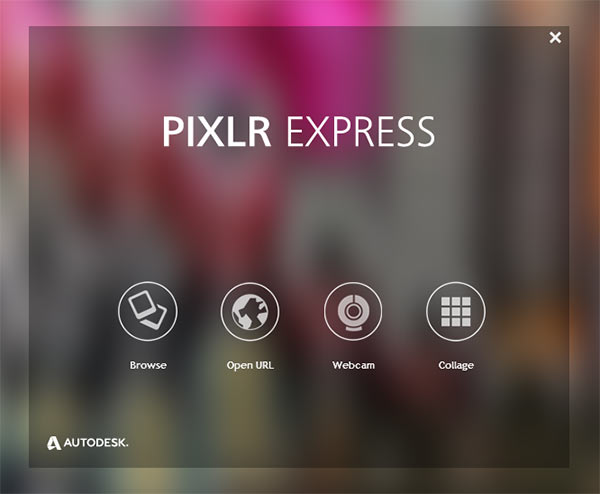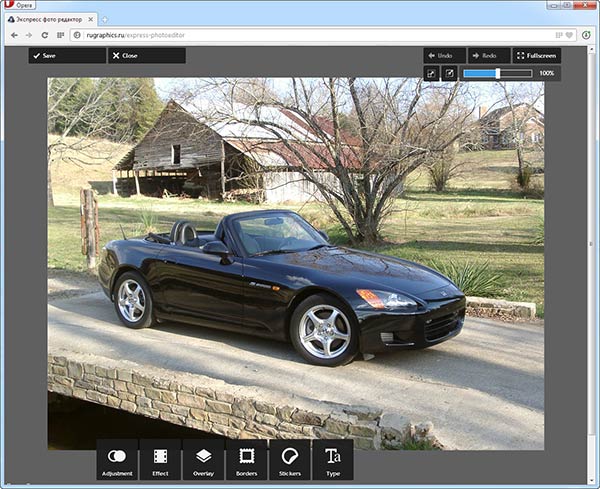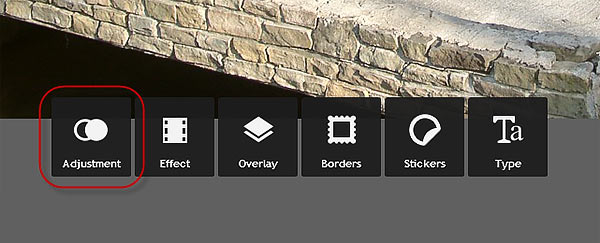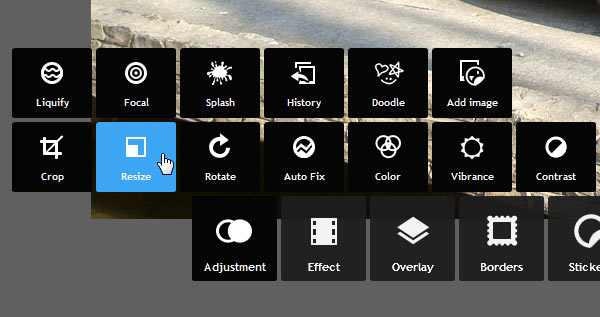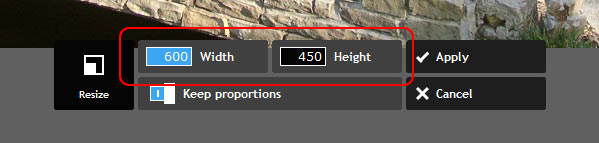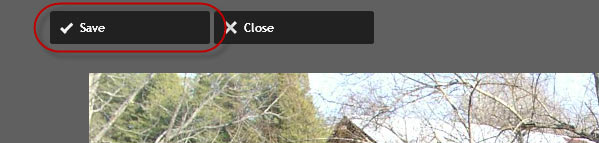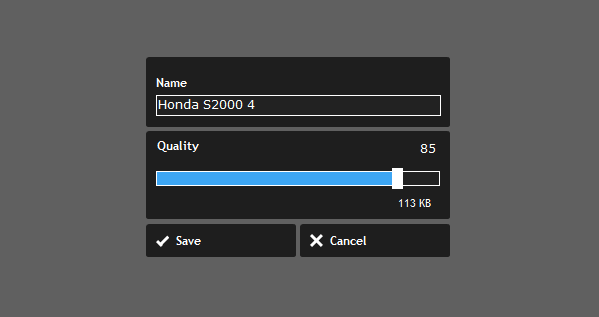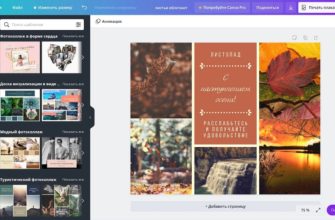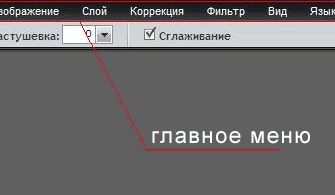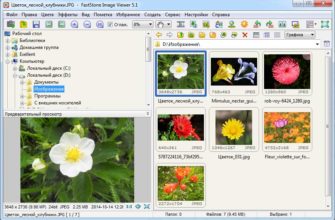Довольно-таки часто перед пользователем встаёт задача по изменению размера изображений, например, для отправки по электронной почте, комфортного просмотра на мобильных устройствах (смартфонах и планшетах), публикаций на страницах сайтов и т.п. Кроме того, на на компьютере не всегда имеется нужное программное обеспечения для выполнения этой задачи.
Один из способов решить эту задачу — это использовать редактор фотографий онлайн. На нашем сайте имеется два вида онлайн-редактора на движке Pixlr, это обычный и экспресс-редактор, оба редактора бесплатны и не требуют регистрации.
В данном материале я расскажу, как уменьшить размер фото онлайн именно в экспресс-редакторе.
Для начала, открываем онлайн-редактор, для этого перейдите по ссылке.
Откроется следующее окно:
Далее у Вас есть два варианта — открыть фотографию с компьютера, нажав на кнопку Browse, либо открыть фото из интернет-странички, для этого надо нажать на кнопку Open-URL.
После выполнения любого из этих действий фотография откроется в редакторе. Для примера, я воспользуюсь изображением автомобиля из этого урока. В оригинальном размере фото слишком велико для интернета:
Для изменения размера фото нажимаем на кнопку Adjustment (Коррекция) в нижней левой части окна браузера:
После этого открывается множество дополнительных кнопок. Нас интересует кнопка Resize:
Нажимаем на неё, и внизу браузера. под фотографией, у нас открывается следующая панель:
Сейчас нас интересуют три кнопки, это:
- Keep proportions — соблюдать пропорции изображения
- Width — Ширина
- Height — Высота
В подавляющем большинстве случаев, опция «Keep proportions» должна быть активна, чтобы при изменении размеров фото пропорции остались неизменны, т.е. при изменении высоты редактор автоматически меняет и ширину, и наоборот.
Допустим, для публикации в интернете мне нужно задать ширину фото в 600 пикселей. Я ввожу значение 600 в строку ввода Width, после чего редактор моментально изменяет высоту изображения на 450:
Если Вы сделали всё, что Вам нужно, то для сохранения фото необходимо нажать кнопку Save, расположенную в левом верхнем углу браузера (если же Вы собираетесь продолжать редактировать фото, то для применения настроек и продолжения редактирования Вам необходимо нажать кнопку Apply и откроется панель управления)
Появится окно, где надо задать значение качества изображения в процентах. Чем выше качество, тем больше размер файла в килобайтах, необходимо выбрать оптимальный вариант, часто значение качества фото в 51% является оптимальным. Размер готового файла в килобайтах отображается под ползунком изменения качества:
После того, как вы подобрали нужное качество и вес фото, необходимо нажать кнопку Save, после чего откроется окно, где Вы сможете выбрать место сохранения файла на Вашем компьютере.
Всё, задача выполнено, размер фото уменьшен онлайн с помощью экспресс-редактора.